Недавно мне под руки попался странная флешка, которая напрочь отказывалась форматироваться обычным способом и настойчиво писала ошибку «Windows не удаётся завершить форматирование». Она совершенно нормально работала больше года и, надо же было такому случиться, заглючила как только гарантия кончилась!
В моей практике уже были несколько подобных случаев как с USB-дисками, так и с картами памяти SD и MicroSD. И как бы грустно это не звучало, но обычно в 9 случаев из 10 это сообщение означает что флешка не форматируется потому, что ей пришёл конец и надо копить деньги на новую.
Но прежде чем его выкидывать всё же стоит попробовать его оживить. В моём случае мне это всё-таки удалось благодаря вот какому способу.
Кликаем правой кнопкой на значок «Компьютер» на рабочем столе чтобы появилось контекстное меню. Выбираем в нём пункт «Управление»:
Откроется вот такая консоль «Управление компьютером». В ней надо открыть раздел «Запоминающие устройства» >> «Управление дисками»:
Находим в списке свой съёмный диск и кликаем по нему правой кнопкой мыши. В меню надо выбрать пункт «Форматировать». Появится вот такое окно:
В нём надо снять галочку «Быстрое форматирование» и нажать на кнопку ОК. Всё, теперь остаётся только подождать.В моём случае устранить ошибку «Windows 10 не удаётся завершить форматирование» мне удалось именно этим способом.
Чем ещё можно отформатировать флешку
1. Один из старых и надёжных вариантов — командная строка. Запускаем её с правами Администратора и вводим команду:
format <буква диска>
У моей флешки была буква H, а значит команда будет выглядеть так:
Нажимаем Enter и ждём результата.
2. Очень неплохо себя зарекомендовала специализированная утилита для работы со флешками и картами памяти — flashnul. Она очень функциональна и среди прочего позволяет форматнуть USB-диск и помочь если Виндовс пишет что не удаётся завершить форматирование. Скачиваем ещё по ссылке и распаковываем на диск C:\. После этого запускаем командную строку и заходим в папку с программой:
cd flashnul
Затем запускаем утилиту чтобы посмотреть список доступных опций:
Для нашей цели лучше всего подойдёт ключ «-I», который позволяет провести тест контроллера устройства и заодно затрёт всё, что там есть. Теперь нам надо уточнить что флэшнул видит накопитель. Вводим команду:
flashnul -p
Появится вот такой список:
У меня флешка под буквой H:, соответственно команда чтобы отформатировать флеш-диск будет такой:
flashnul H: -I
Вот так:
Приложение запросит подтверждение действий — вводим слово «Yes» и нажимаем клавишу Enter.
3. Не стоит забывать и про фирменные программы для работы с флешками от их производителей. Каждая нормальная компания переживает за свой имидж и заботится о клиентах, купивших их продукцию. С этой целью они выкладывают на своём официальном сайте утилиты, которые могут помочь убрать ошибку «Windows 10 не удаётся завершить форматирование» и восстановить флешку, заставив её нормально работать. Вот самые известные из таких приложений:
Kingston Format Utility — ссылка.
Transcend Jetflash Recovery Tool — ссылка
A-Data USB Flash Drive Online Recovery — ссылка
Silicon Power UFD Recover Tool — ссылка
HP Disk Storage Format Tool — ссылка
Они полностью бесплатны, некоторые работают в Portable-режиме, то есть не требуют установки. Эти утилиты умеют делать низкоуровневое форматирование USB-дисков, что выгодно отличает их от обычного механизма ОС Виндовс.
P.S.: И вот когда вы испробовали все возможные способы восстановить свой USB жесткий диск или съёмный накопитель и ничего не помогло, тогда можно смело его выбрасывать и идти за новым.

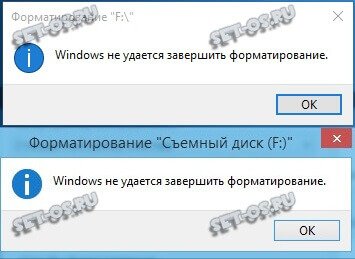
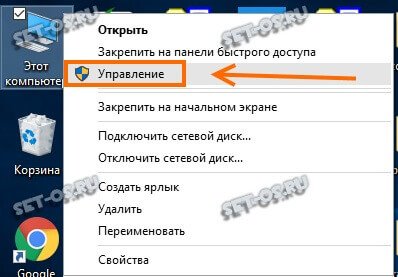
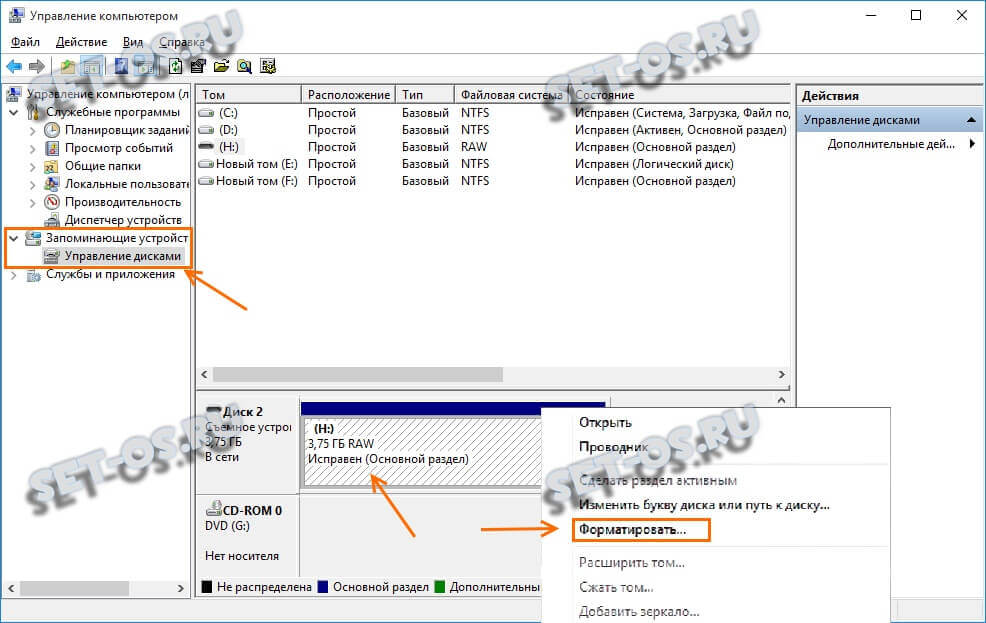

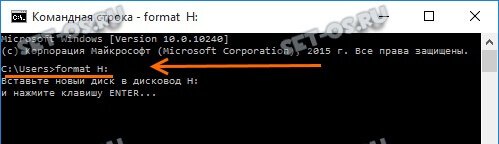
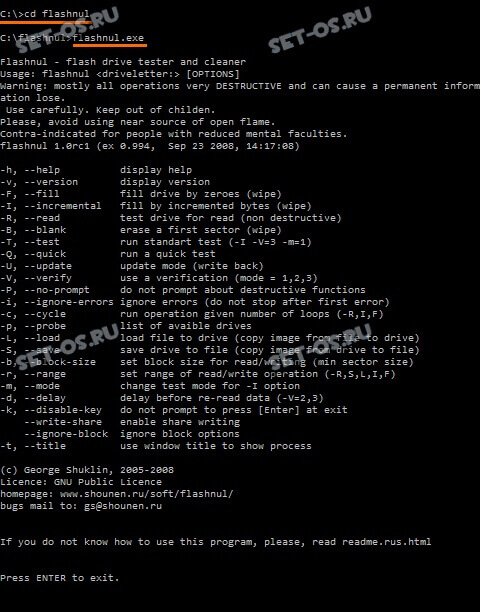
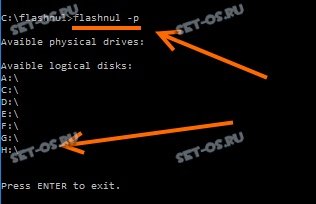
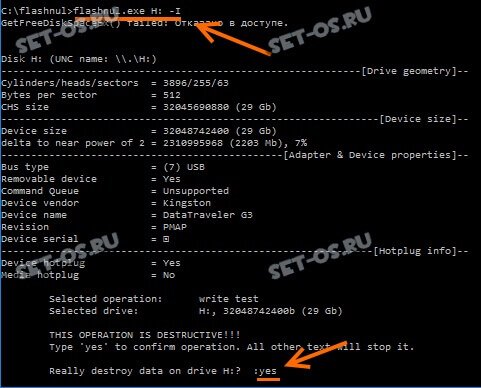



Берем комп с win7 и форматируем без проблем… Все сам перепробовал программы и т.д. Поставил на ноут с win7professional и отформатировал без проблем.
Вам просто повезло, если честно…
У меня не только флешку, но и карту памяти 10-ка отказывается форматировать, на 7-ке вообще без проблем.
Может у Вас с USB-контроллером чего-то?!
Здравствуйте. Я уже заколебался делать imager_1.6.2 на своей microSD 64GB. Раньше сделал 2 microSD 16GB. И одну запасную. И купил уже с ОС на них. Это для малины PI4. Работало нормально. Некоторое время занимался учебой в УИИ. И перестала работать моя малина. Я подключал на маленький мониторчик 7 дюймов и на большой монитор от стационарного ПК. У меня есть робот свой и на него хочу посадить малину, а там уже стоит ардуино. Все перебрал, а microSD 16GB перестали работать. Сегодня уже купил microSD 64GB. Других нет (подорожали заразы — 1040 рэ). А доступа к этой USB нет. Сейчас попробовал поставить старый CANNON_CD 245 MB FAT. Он работает. И все видно. А все Ваши примеры не работают. Может что-нибудь еще предложите?
У меня еще остался старый комп и на нем вообще Win XP. Раньше эти ОС (для малины под Raspbian) ставил на них, а не на Win 10. Может это попробовать?
К сожалению, не видя всего что Вы делаете, я Вам подсказать ничего не смогу.
Отличное практическое руководство, спасибо что делитесь опытом! С проблемой «не форматируется» сталкивался, наверное, каждый, и ваш метод с полным форматированием через «Управление дисками» — это действительно первый и часто самый действенный шаг.
Хочу добавить небольшой комментарий, почему эти методы, особенно низкоуровневое форматирование или использование утилит вроде flashnul, так ресурсоемки и почему для них мощный процессор — это плюс, даже если задача кажется простой.
Когда вы запускаете полное (не быстрое) форматирование или используете специализированную утилиту для «оживления» флешки, система не просто помечает файлы как удаленные. Она предпринимает попытку физически протестировать и перезаписать каждый сектор накопителя. Это операция с огромным количеством операций ввода-вывода (I/O).
Здесь в игру вступает процессор. Многоядерный серверный CPU, такой как Xeon 28 Core 2.0GHz, идеально подходит для таких задач по нескольким причинам:
Параллелизм операций ввода-вывода: Хотя сама задача форматирования для одного диска в основном single-threaded, операционная система и драйверы продолжают управлять сотнями других фоновых процессов. 28 ядер позволяют выделить одно ядро для интенсивной работы с флешкой, в то время как остальные 27 беспрепятственно обслуживают операционную систему, сетевое соединение, другие приложения — без каких-либо подтормаживаний. На обычном домашнем ПК с 2-4 ядрами такая нагрузка могла бы привести к заметной потере отзывчивости системы.
Обработка ошибок: Когда утилита вроде flashnul находит сбойные сектора, процессору приходится обрабатывать прерывания и выполнять алгоритмы коррекции. Высокая вычислительная мощность и большой кэш Xeon позволяют делать это очень эффективно, не теряя общую производительность системы.
Скорость завершения: На серверном оборудовании с его оптимизированными контроллерами и шинами, даже длительная операция полного форматирования часто завершается быстрее, чем на потребительском ПК, благодаря общей стабильности и пропускной способности платформы.
Так что, можно сказать, что попытка восстановить флешку на такой машине — это использование «тяжелой артиллерии» для решения бытовой задачи. Но именно эта мощность позволяет провести процесс максимально тщательно и без ущерба для остальной работы сервера. Еще раз спасибо за полезный материал